磁盘分区能够协助大家划分电脑上的储存空间,从而对文件和数据信息开展合理管理,分门别类也对我们自己储放文件和找寻文件有协助。可是假如电脑上划分了过多硬盘就非常容易导致室内空间的消耗,也不利大家开展硬盘管理。让我们一起讨论一下怎样合并硬盘吧。
操作步骤:
1、右键点一下“此电脑”,在弹出的右键菜单中选择“管理”。
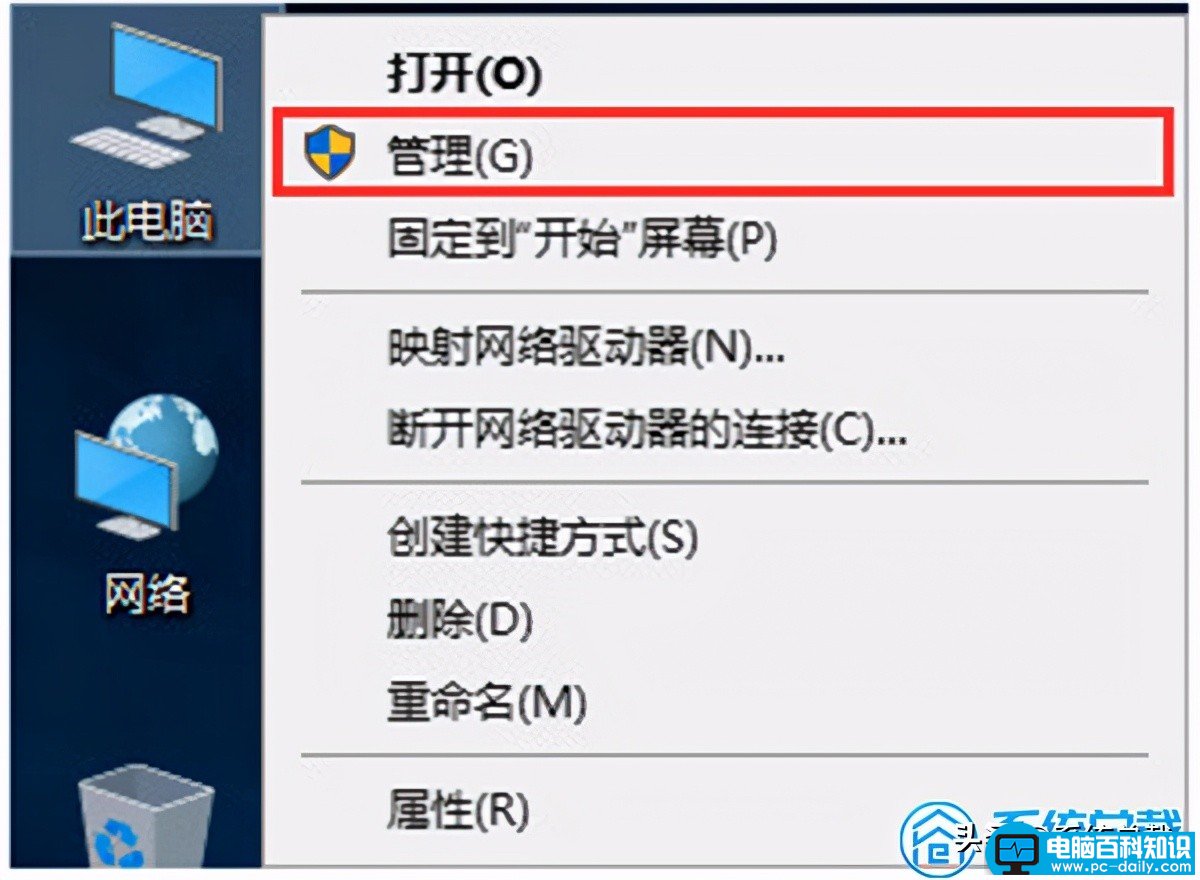
2、在弹出的计算机管理器左边,点一下“硬盘管理”。
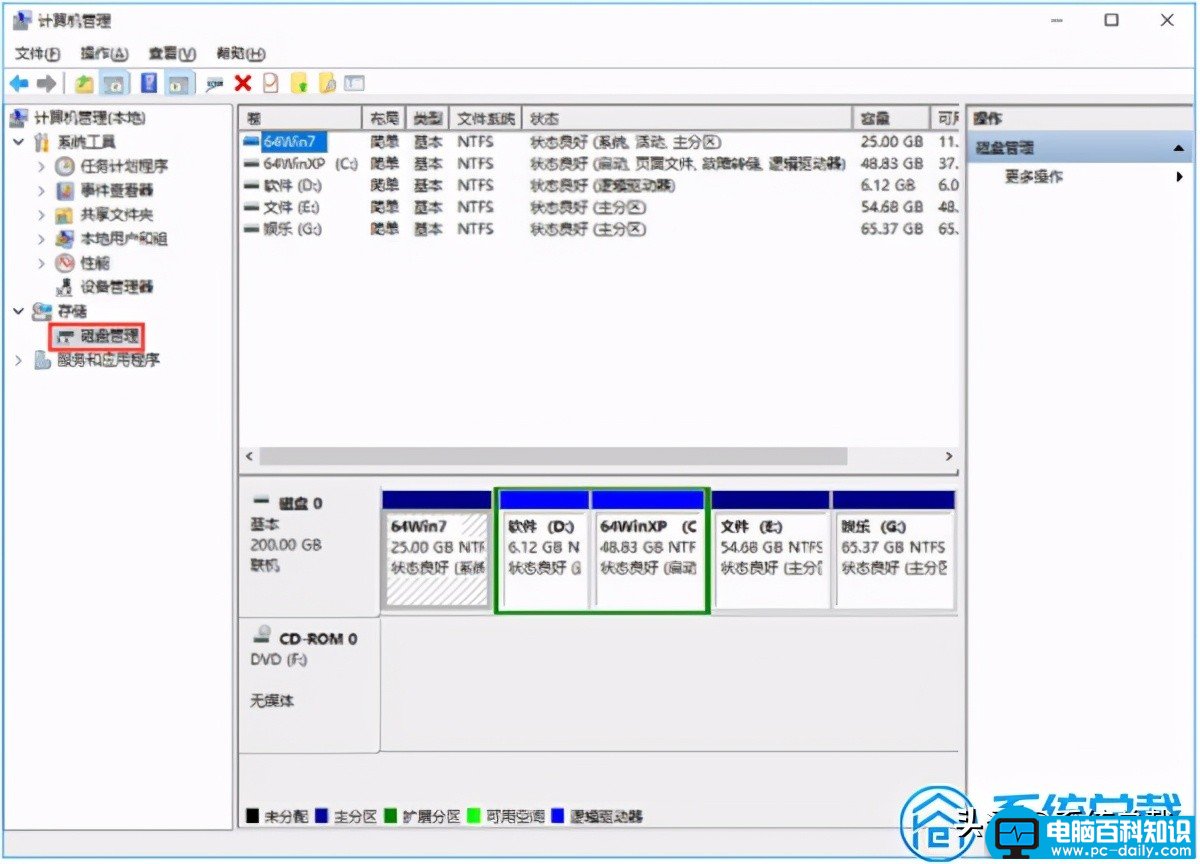
3、右键选择一个容积较多的本地磁盘,将其中的关键文件迁移到别的本地磁盘,随后选择删除卷就可以。删除后会发生一个未分派的本地磁盘。
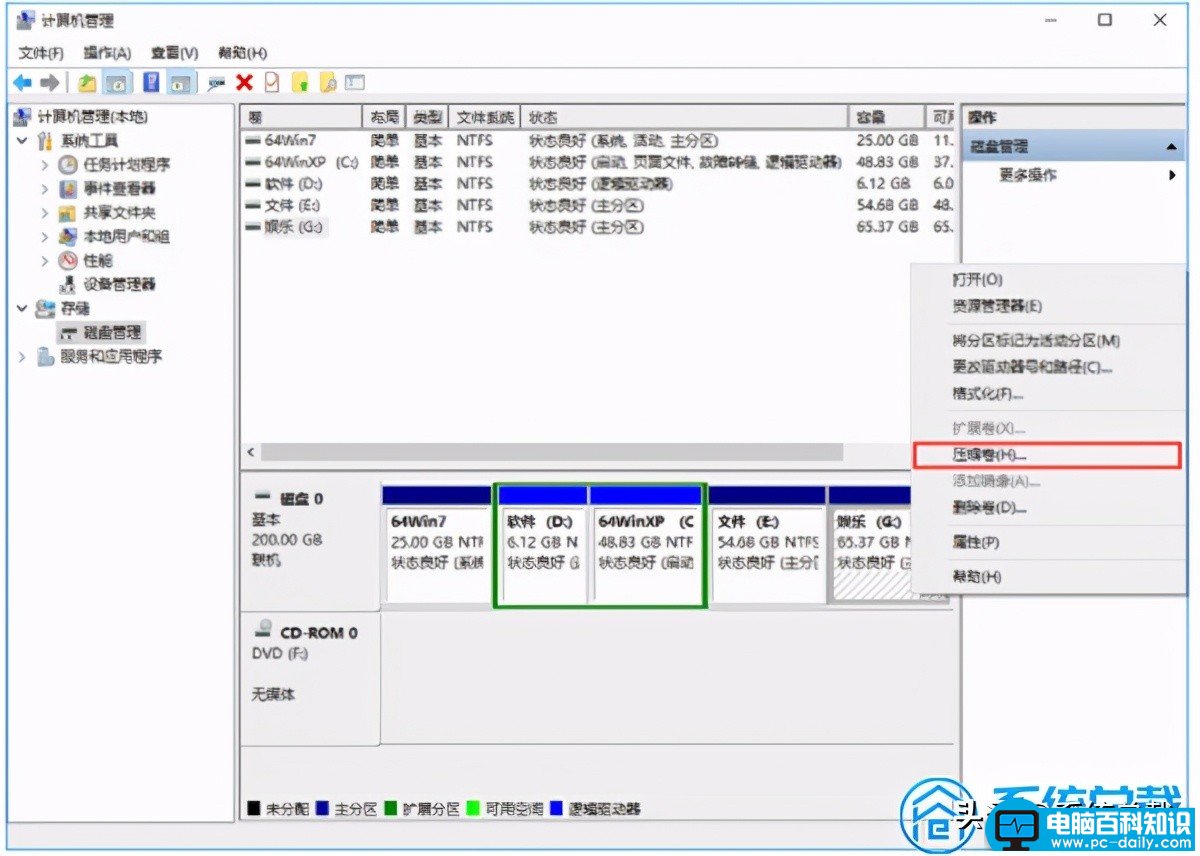
4、右键点一下要想扩展的本地磁盘,选择“扩展卷。
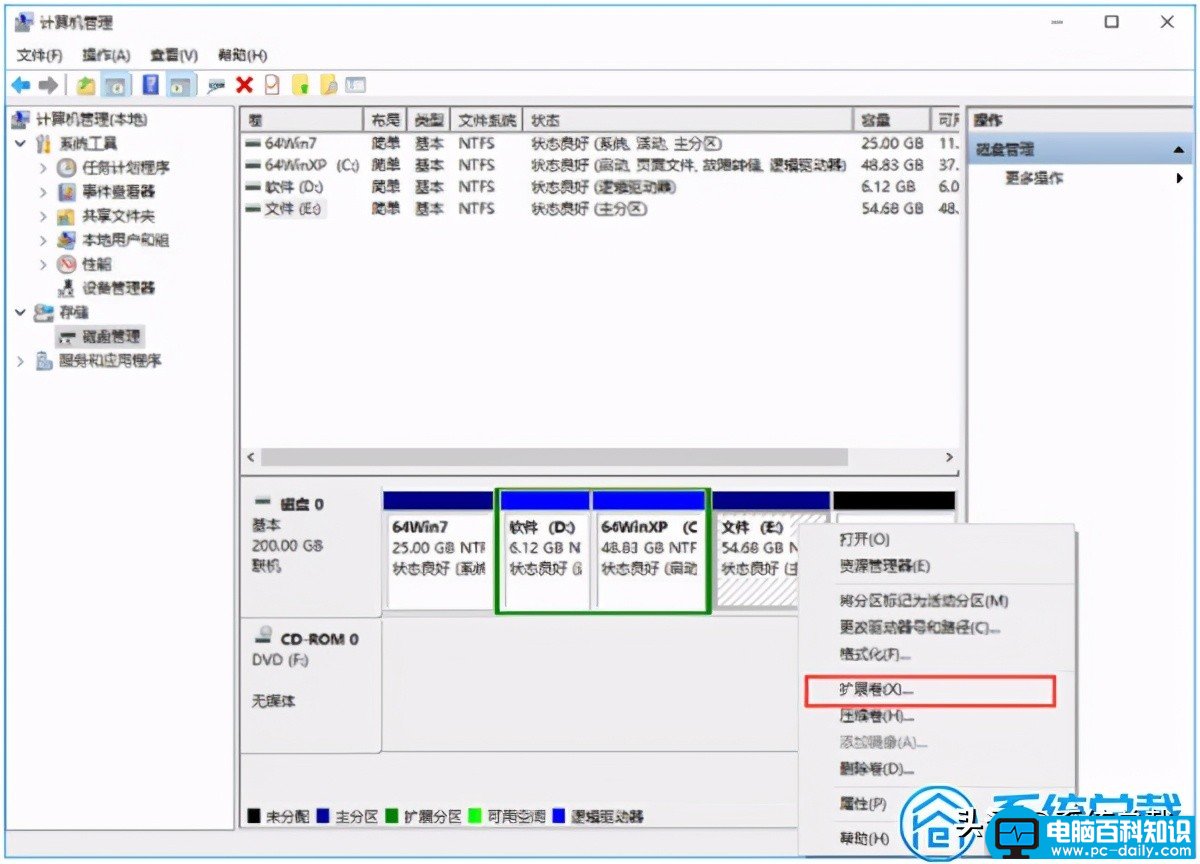
5、下面是扩展卷指导,大家必须必须知道 点一下下一步,随后把刚删除的硬盘添加到扩展的本地磁盘就可以。
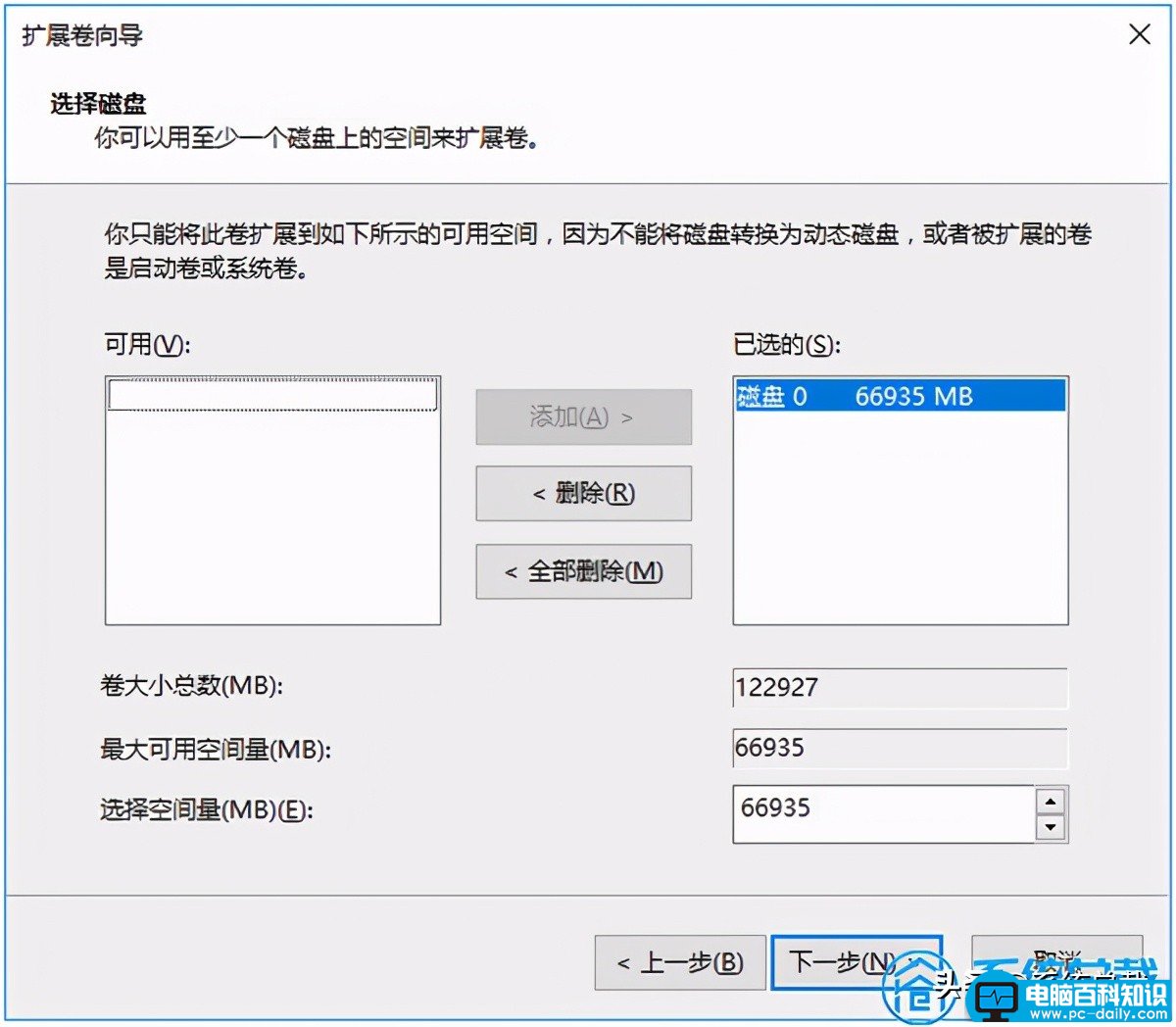
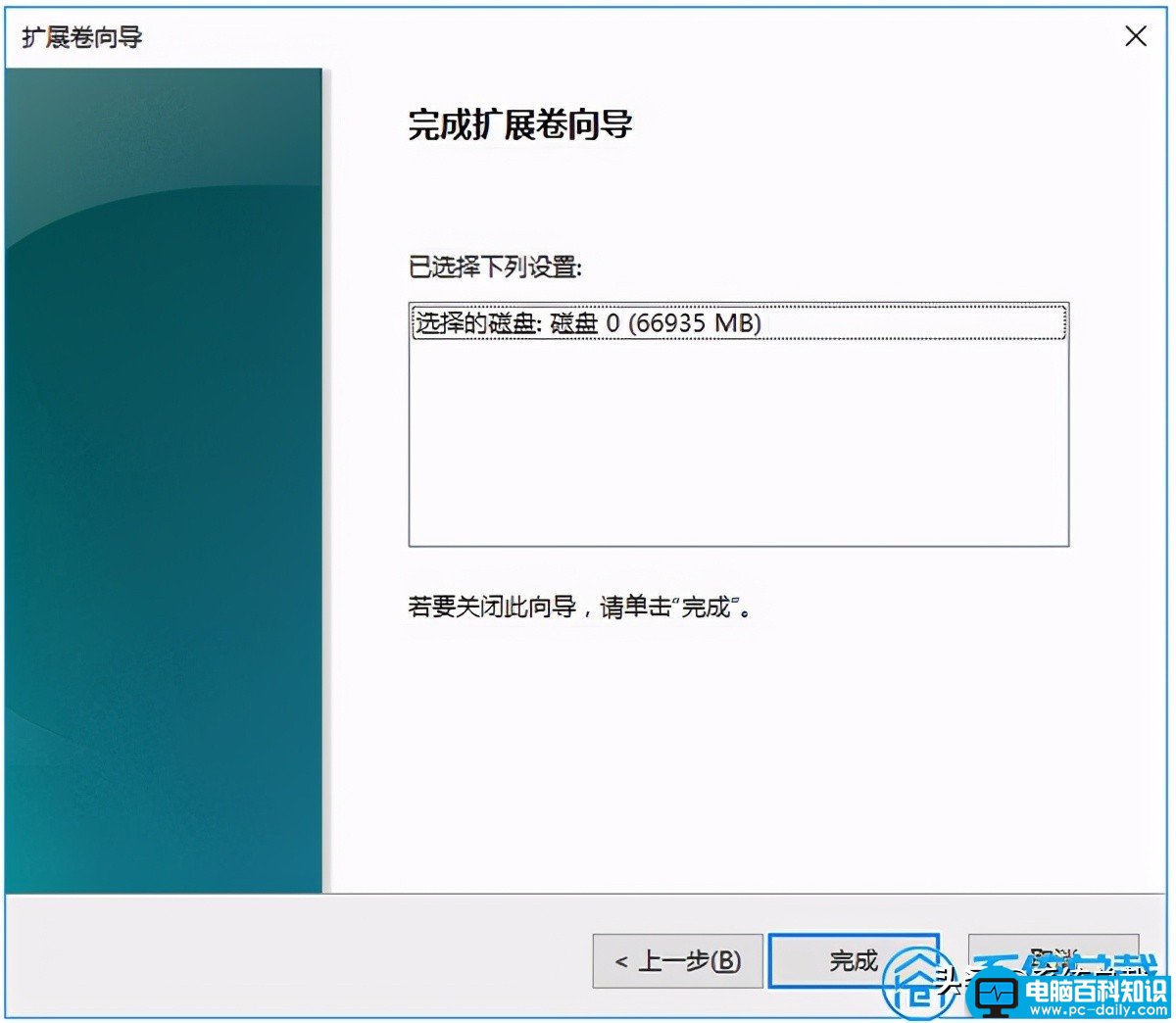
6、添加进行后,我们可以看到本来54.68G的E盘合并了65.37G的G盘,变成了120.05G。
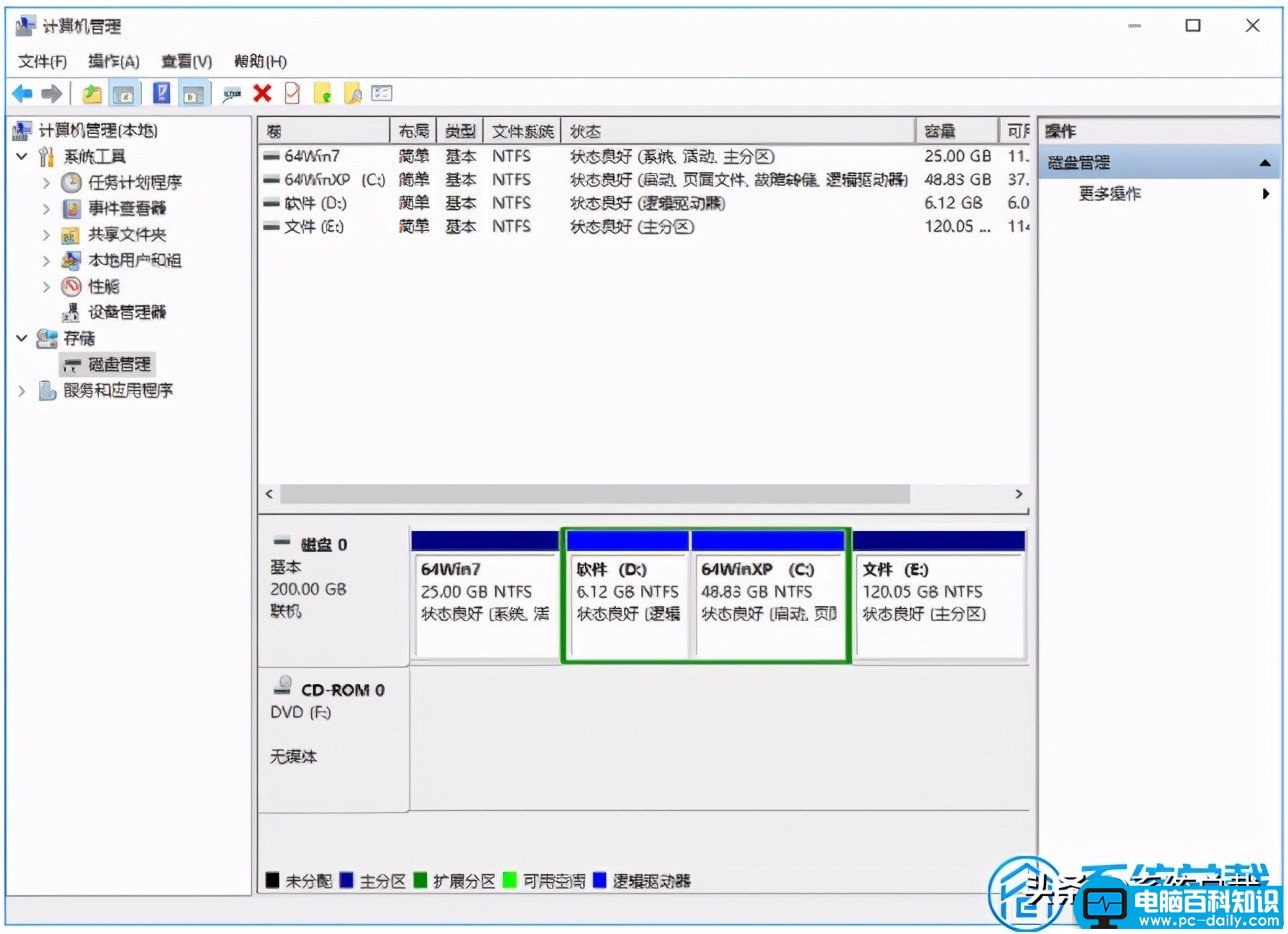
win10系统磁盘合并的操作方法就演示到这里,希望对您有所帮助。

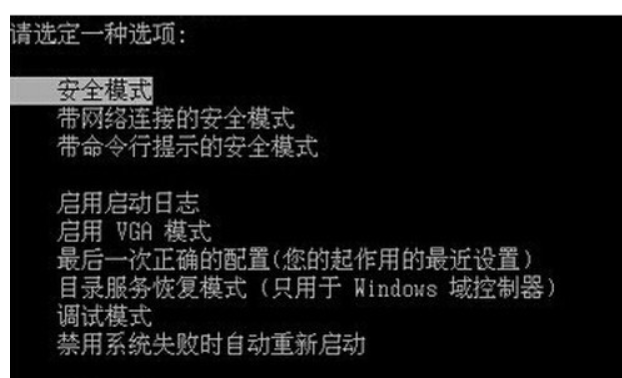
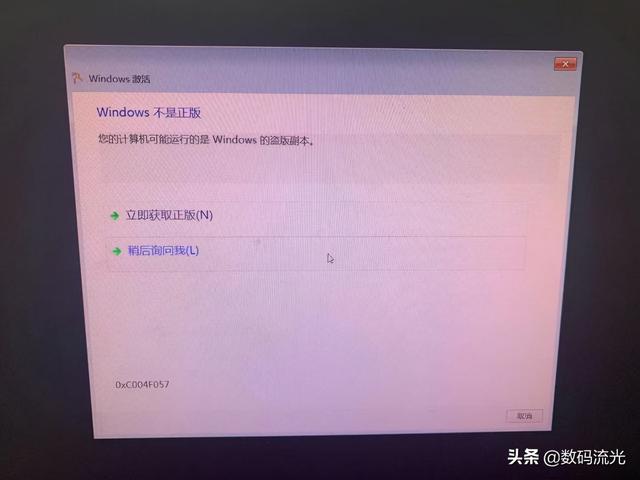

![RedHat服务器上[Errno 5] OSError: [Errno 2]的解决方法](https://img.pc-daily.com/uploads/allimg/4752/11135115c-0-lp.png)

